Case Center
Case Center est une plateforme conviviale de partage et de stockage de documents dans le nuage développée par Thomson Reuters pour les comparutions devant le tribunal tenues en personne et virtuelles.
À l’heure actuelle, l’utilisation de Case Center est gratuite.
Vous saurez que Case Center sera utilisé si vous recevez un courriel de l’outil Case Center de Thomson Reuters vous invitant à vous inscrire ou à télécharger vos documents judiciaires déposés. Si vous ne recevez pas d’invitation, le tribunal a décidé que Case Center ne sera pas utilisé pour votre affaire.
Veuillez noter que Google Chrome ou MS Edge peuvent être utilisés pour Case Center. Le navigateur Internet Explorer ne prend pas en charge Case Center.
Si vous devez télécharger les documents qui ont été déposés au tribunal dans Case Center, vous devez le faire au moins cinq jours avant l’audience ou selon l’échéance établie pour les dépôts de documents dont le délai est de moins de cinq jours, à moins d’indication contraire du tribunal.
Veuillez noter que si vous avez déposé les documents par l’entremise du portail public des tribunaux de l’Ontario, vous ne devez pas soumettre de document directement dans Case Center, à moins qu’un juge n’ait donné des directives ou la permission de le faire.
Case Center peut être utilisé dans certains cas et sous réserve de directives judiciaires:
- Affaires de droit de la famille (affaires relevant de la Loi portant réforme du droit de l’enfance et de la Loi sur le droit de la famille)
- Dans la région de Toronto seulement:
- les demandes d’appui d’une mesure d’exécution du Bureau des obligations familiales déposées le 14 octobre 2025 ou après cette date
Case Center ne remplace pas le dépôt de vos documents au greffe.
Par conséquent, vous devez déposer vos documents conformément à l’avis Inscription au rôle d’affaires en droit de la famille à la Cour de justice de l’Ontario.
Cette page fournit des détails sur ce qui suit :
Documents qui seront utilisés dans Case Center
Affaires de droit de la famille (affaires relevant de la Loi sur le droit de la famille et de la Loi portant réforme du droit de l’enfance)
Case Center sera utilisé pour les affaires suivantes relevant de la Loi sur le droit de la famille et la Loi portant réforme du droit de l’enfance, sous réserve de directives judiciaires:
- Conférences de gestion de cas, conférences en vue d’un règlement à l’amiable, conférences combinées et conférences de gestion du procès
- Motions avec préavis, notamment :
- Motion en annulation d’une partie ou de la totalité d’une ordonnance temporaire ou définitive
- Motion pour outrage
- Motion en modification d’une ordonnance pour fraude, erreur ou absence de préavis
- Motion en radiation d’un document ou d’un ensemble de documents
- Motion en jugement sommaire
- Motion en révocation d’un avocat de la cause (*motion uniquement, aucun document à l’appui sauf si vous « restreignez » l’affidavit à l’appui pendant le processus de téléchargement des documents, ce qui le rendra accessible au juge uniquement par le biais du lot de documents principal)
- Procès, notamment:
- Règle 2 / Audience ciblée
Dans la région de Toronto seulement, demandes d’appui d’une mesure d’exécution du Bureau des obligations familiales
À compter du 14 octobre 2025, Case Center sera utilisé pour les procédures entamées lorsqu’un ou plusieurs des documents suivants sont déposés, sous réserve de directives judiciaires:
- Formule 30 : Avis d’audience sur le défaut ou formule 30A : Demande d’audience sur le défaut
- Motion pour un mandat d’incarcération et formule 32C : Affidavit pour un mandat d’incarcération
- Motion visant à empêcher la suspension d’un permis de conduire
- Motion relative à une audience sur la saisie-arrêt, y compris la formule 29H : Avis d’audience sur la saisie-arrêt
Première comparution
Case Center sera utilisé pour une première date de procès devant un juge ou un greffier pour toute affaire relevant du droit de la famille qui a débuté en vertu de l’article 8 ou de l’article 15 des Règles en matière de droit de la famille, à condition que la partie qui répond à la motion ait déposé des documents au moins cinq jours ouvrables avant la date prévue de l’audience.
IMPORTANT: Les parties ou leur avocat doivent télécharger leurs documents déposés dans le sous-lot des actes de procédure, en s’assurant que les documents ont été nommés conformément au protocole établi dans le présent avis.
REMARQUE : Sous réserve de toute directive de l’officier ou l’officière de justice qui préside, Case Center peut être utilisé pour toute conférence ou motion continue comprise dans le champ d’application.
Inscriptions et ordonnances:
Lorsque Case Center est utilisé pour une affaire, les membres du personnel du tribunal vont télécharger les inscriptions et les ordonnances rendues dans le sous-lot Inscriptions, ordonnances et jugements dans Case Center afin que ces documents soient accessibles aux parties et avocats, sous réserve de toute directive judiciaire.
Les parties et les avocats doivent s’assurer que toutes les ordonnances et inscriptions antérieures de l’affaire ont été téléchargées dans le sous-lot Inscriptions, ordonnances et jugements dans Case Center afin que la magistrature puisse y accéder aux audiences à venir. Cela comprend les inscriptions et ordonnances antérieures qui ont été rendues avant que Case Center ne soit utilisé pour l’affaire.
Avis de motion pour l’ordonnance de mise sous scellés
Les documents assujettis à une ordonnance de non-publication ou à une ordonnance de mise sous scellés ne doivent pas être téléchargés dans Case Center. Toutefois, un avis de motion pour l’ordonnance de mise sous scellés doit être téléchargé dans Case Center.
Orientation judiciaire:
Les membres du personnel du tribunal, les parties et les avocats doivent respecter toute orientation judiciaire particulière si un fonctionnaire judiciaire a déterminé que Case Center ne doit pas être utilisé pour une affaire en particulier ou que certains documents ne doivent pas être téléchargés.
Documents qui ne seront pas utilisés dans Case Center
Pour le moment, Case Center ne sera pas utilisé pour les cas suivants, sous réserve d’une directive judiciaire:
- Une première comparution (date de la première audience) devant le greffier ou un juge si les documents de réponse n’ont pas été déposés au tribunal au moins cinq jours avant l’audience prévue;
- Un procès non contesté;
- Une motion non contestée en vue d’obtenir une ordonnance définitive (relativement à une motion en modification);
- Toute audience en vertu de la Loi de 2002 sur les ordonnances alimentaires d’exécution réciproque;
- Toute audience prévue aux articles 37 ou 37.1 des Règles en matière de droit de la famille;
- Toute motion qui :
- est déposée au tribunal et doit être entendue dans les quatre jours;
- n’a pas été signifiée aux autres parties à l’affaire (c.-à-d. sans avis/ex parte);
- est procédurale, non compliquée ou non contestée (c.-à-d. 14B);
- peut amener le tribunal à rendre une ordonnance de sceller la totalité ou une partie du dossier judiciaire (p. ex., une demande de sceller un rapport de la SAE pour les demandes de responsabilité décisionnelle non parentale [article 70 de la Loi portant réforme du droit de l’enfance]), sauf pour une motion en révocation d’un avocat (où la motion peut être téléchargée dans Case Center, mais pas les documents à l’appui);
- fait partie d’un dossier judiciaire où une ordonnance restreignant l’accès au dossier a été rendue;
- Une procédure amorcée par le dépôt d’une formule 15C ou 15D (motions sur consentement);
- Une demande comprenant une demande présentée en vertu de l’article 46 de la Loi portant réforme du droit de l’enfance (enlèvement international d’enfants);
- Une audience de mise au rôle/d’établissement du calendrier;
- Les audiences en lien avec la Loi de 2017 sur les services à l’enfance, à la jeunesse et à la famille (y compris les procédures d’adoption)
- Dans toutes les régions, à l’exception de Toronto, toute audience d’appui d’une mesure d’exécution demandée par un payeur, un bénéficiaire ou le Bureau des obligations familiales en ce qui concerne un avis de saisie-arrêt, un bref de saisie-exécution, une audience sur le défaut, un mandat d’incarcération, et les motions visant à empêcher la suspension du permis de conduire d’un payeur;
- Toute affaire pour laquelle un juge a déterminé que Case Center ne doit pas être utilisé.
Ordonnances de non-publication, ordonnances de mise sous scellés et autres documents qui ne doivent pas être déposés :
Les documents assujettis à une ordonnance de non-publication ou à une ordonnance de mise sous scellés ne doivent pas être téléchargés dans Case Center. Toutefois, un avis de motion pour l’ordonnance de mise sous scellés doit être téléchargé dans Case Center.
Le document que vous proposez pour une mise sous scellés doit être envoyé par courriel au bureau du tribunal ou déposé en personne, Vous devez préciser le nom de l’affaire, le numéro du dossier du tribunal, la date de l’audience et demander que les documents soient transmis au juge qui déterminera si une ordonnance de mise sous scellés doit être rendue. Si l’audience a lieu par téléphone ou par vidéoconférence, la partie qui a demandé l’ordonnance de mise sous scellés doit immédiatement déposer une copie papier non caviardée du document auprès du bureau du tribunal dans une enveloppe scellée accompagnée d’une copie de l’inscription jointe à l’enveloppe. Le personnel du tribunal s’assurera que le document scellé est versé au dossier physique du tribunal.
De même, toute preuve à l’appui d’une motion en révocation d’un avocat de la cause en vertu du paragraphe 4(14) des Règles en matière de droit de la famille ne doit pas être téléchargée dans Case Center. Elle doit plutôt être envoyée par courriel au bureau du tribunal, , tandis que la motion elle-même (paragraphe 4[13] des Règles en matière de droit de la famille) doit être signifiée et déposée par l’intermédiaire des SJL ou en personne.
Orientation judiciaire :
Les membres du personnel du tribunal, les parties et les avocats doivent respecter toute orientation judiciaire particulière si un fonctionnaire judiciaire a déterminé que Case Center ne doit pas être utilisé pour une affaire en particulier ou que certains documents ne doivent pas être téléchargés.
Inscription et accès aux documents dans Case Center
Si vous avez reçu un courriel de l’outil Case Center de Thomson Reuters vous invitant à une affaire dans Case Center, vous devez d’abord vous inscrire pour créer un compte avant de pouvoir accéder à l’affaire.
L’inscription à Case Center est un processus unique. Une fois que vous avez un compte, vous n’aurez pas à vous inscrire de nouveau, même si vous êtes impliqué dans d’autres affaires avec des documents disponibles dans Case Center.
Pour vous inscrire à Case Center, cliquez sur « S’inscrire » dans le coin supérieur droit de la page Web du Centre de cas, puis suivez les invites.
L’invitation par courriel que vous recevez peut fournir un lien direct vers votre affaire. Vous pouvez également trouver votre affaire en sélectionnant l’option « Afficher la liste des affaires » ou « Afficher les audiences » dans la bannière supérieure de Case Center une fois que vous avez ouvert une session.
Pour obtenir des renseignements sur la façon de s’inscrire et de trouver une affaire, consultez : Comment s’inscrire et trouver une affaire – Formation sur le produit – CA | Thomson Reuters.
Dépôt et téléchargement de vos documents dans Case Center
Case Center ne remplace pas le dépôt de vos documents au greffe.
Par conséquent, vous devez déposer vos documents conformément à l’avis Inscription au rôle d’affaires en droit de la famille à la Cour de justice de l’Ontario.
Adresses courriel des parties : Les parties ou les avocats doivent fournir leurs adresses courriel sur tous les documents judiciaires déposés et téléchargés dans Case Center. Les adresses courriel fournies vous permettront de recevoir un courriel de l’outil Case Center de Thomson Reuters vous invitant à vous inscrire ou à télécharger vos documents judiciaires déposés.
Si vous avez déposé les documents par l’entremise du
portail public des tribunaux de l’Ontario :
:
Vous ne devez pas soumettre de document directement dans Case Center, à moins qu’un juge n’ait donné des directives ou la permission de le faire. Le personnel du tribunal a la responsabilité exclusive d’afficher les documents déposés dans Case Center.
Si vous avez déposé les documents au moyen d’une autre méthode, comme le
Portail de soumission en ligne pour les instances en droit de la famille
(également appelé le portail Services de justice en ligne), par courriel ou en personne :
IMPORTANT : Les parties sont tenues de télécharger les documents qui ont été déposés au tribunal dans Case Center
au moins cinq jours avant l’audience ou selon l’échéance établie pour les dépôts de documents dont le délai est de moins de cinq jours, à moins d’indication contraire du tribunal. Lorsque vous déposez vos documents à l’aide de cette plateforme, le personnel du tribunal examinera et acceptera ou rejettera vos documents aux fins de dépôt.
https://www.ontario.ca/fr/page/depot-documents-cour-de-la-famille-en-ligne
NE téléchargez PAS dans Case Center des documents qui n’ont pas été déposés auprès du tribunal, sauf ordonnance contraire d’un juge.
Les documents relatifs à une affaire de droit de la famille doivent être déposés au tribunal conformément aux Règles en matière de droit de la famille et aux avis à la profession locaux ou aux ordonnances d’un tribunal.
Si on vous a demandé de télécharger les documents déposés au tribunal dans Case Center, reportez-vous aux renseignements ci-dessous :
Protocole de dénomination des documents
Les parties et les avocats sont responsables de nommer adéquatement les documents conformément au protocole de dénomination des documents avant de déposer les documents au tribunal ou de les télécharger dans Case Center.
Le protocole de dénomination de documents est le suivant :
- Type de document, y compris le numéro de formule (p. ex. Requête, Formule 8).
- Type de partie qui soumet le document (p. ex. Requérant, Intimé ou Tierce partie).
- Nom de la partie qui soumet le document, y compris les initiales si le nom n’est pas unique dans l’affaire (p. ex. P. Smith et B. Smith – les initiales doivent être utilisées si les parties ont le même nom de famille; Smith et Thomas – les initiales ne sont pas requises si les parties n’ont pas le même nom de famille).
- Date à laquelle le document a été créé ou signé, selon le format JJMMMAAAA (p. ex. 12-JAN-2021).
Voici des exemples de noms de documents :
Requête Formule 8 – Requérant – P. Smith – 12-JAN-2021
Avis de motion Formule 14 – Intimé – J. Brown – 21-DEC-2021
Affidavit formule générale 14A – BAE – 01-JUL-2021
Les noms des documents ne doivent pas inclure de règles d’appellation des documents particulières à un cabinet ou de numéros de dossier du tribunal.
Les abréviations peuvent uniquement être utilisées comme suit :
REQ pour requérant
INTI pour intimé
A pour autre
Pour les plaideurs institutionnels :
SAE pour les Sociétés de l’aide à l’enfance
BOF pour le Bureau des obligations familiales
BAE pour le Bureau de l’avocat des enfants
REMARQUE : Si les documents ne sont pas nommés conformément au protocole de dénomination ci-dessus, le juge pourrait décider d’examiner uniquement les documents dont le nom respecte le protocole et de reporter votre audience à un autre jour.
Pour contrôler l’ordre dans lequel vos documents apparaissent, ajoutez un numéro au début du nom du document : p. ex. 1. Mémoire de conférence relative à la cause 17A – Intimé – Smith – 01-JAN-2021, puis 2. Certificat de divulgation de renseignements financiers 13A – Intimé – Smith – 01-JAN-2021.
Exemples de documents nommés et numérotés pour une conférence préparatoire :
- Mémoire de conférence relative à la cause 17A – Requérant – Smith – 01-JAN-2021
- Certificat de divulgation de renseignements financiers 13A – Requérant – Smith – 01-JAN-2021
- État financier 13 – Requérant – Smith – 01-JAN-2021
- Affidavit de signification 6B – Requérant – Smith – 06-JAN-2021
Nombre maximal de pages par fichier téléversé dans Case Center
Assurez-vous que tout document téléchargé dans Case Center compte moins de 500 pages. Les documents volumineux, comme un dossier des sources invoquées de plus de 500 pages, doivent être divisés en volumes (p. ex., Dossier des sources invoquées, vol. 1; Dossier des sources invoquées, vol. 2).
Numéros de page
Si vous appliquez vos propres numéros de page dans votre logiciel de création de documents, n’utilisez pas le coin supérieur ou inférieur droit pour votre pagination. Case Center utilisera le coin supérieur et le coin inférieur droit de la page pour appliquer les numéros de page générés automatiquement. L’officier ou l’officière de justice qui préside l’audience s’appuiera sur les numéros de page générés par Case Center pour examiner votre document et y faire référence. Il est donc important que ces numéros de page soient facilement visibles. Si vous souhaitez ajouter vos propres numéros de page à vos documents, assurez-vous de les placer dans le coin supérieur gauche ou au centre de votre page.
Veuillez noter que Case Center applique des numéros de page permanents qui demeurent dans les documents téléchargés, même si un document est supprimé ou déplacé ultérieurement. Tous les documents retirés de Case Center seront marqués visuellement sur la page Index et la page Révision. Le document supprimé sera remplacé par une page réservée.
Où télécharger les documents
Veuillez noter que Case Center utilise des termes différents comme suit :
- Les « événements» sont des audiences ou des comparutions.
- Les « lots» sont des dossiers qui contiennent des documents liés à des événements ou à des audiences particuliers
- Les « sections» se trouvent dans chaque lot. Les sections sont des zones désignées pour télécharger des documents en particulier. Chaque section correspond à un aspect différent de l’affaire, comme les pièces, les documents du requérant ou de l’intimé, etc.
Le présent avis utilise les termes de Case Center.
À titre de pratique exemplaire, le personnel du tribunal vous donnera accès au lot de l’audience de votre événement (p. ex. conférence préparatoire sur la motion), au lot des actes de procédure et/ou au lot Inscriptions, ordonnances et jugements, le cas échéant. Vous aurez accès à d’autres lots si d’autres événements sont planifiés et créés par l’entremise de Case Center.
Les parties ou leurs avocats doivent s’assurer que tous les documents ont été téléchargés dans Case Center selon que la partie est le requérant, l’intimé ou une autre partie (p. ex. un tiers, y compris un organisme comme le Bureau de l’avocat des enfants ou Ontario au travail). Les parties doivent également télécharger les affidavits de signification afin qu’ils puissent être consultés lors des événements à venir.
Actes de procédure
S’il y a lieu, les parties et les avocats doivent s’assurer que tous les actes de procédure ont été téléchargés dans le sous-lot des actes de procédure dans Case Center. Les actes de procédure comprennent des documents comme les suivants :
- Formule 8 : Requête (formule générale)
- Formule 10 : Défense
- Formule 15 : Motion en modification
- Formule 15B : Réponse à la motion en modification
Conformément aux Règles en matière de droit de la famille et aux lois applicables, tous les documents additionnels, comme la formule 13, État financier, et les affidavits de parents (c.-à-d. les formules 35.1 et 35.1A) doivent également être téléchargés dans le sous-lot des actes de procédure.
Les affidavits de signification sont également généralement déposés dans le sous-lot des actes de procédure avec les autres documents déposés.
Ordonnances et inscriptions
Lorsque Case Center est utilisé pour une affaire, les membres du personnel du tribunal vont télécharger les inscriptions et les ordonnances rendues dans le sous-lot Inscriptions, ordonnances et jugements dans Case Center afin que ces documents soient accessibles aux parties et avocats, sous réserve de toute directive judiciaire.
Si vous avez une affaire relevant du droit de la famille en cours, vous devrez télécharger des copies des ordonnances et des inscriptions antérieures dans le sous-lot Inscriptions, ordonnances et jugements s’ils n’ont pas déjà été téléchargés par le personnel du tribunal. Cela devrait inclure toute ordonnance qui demeure en vigueur ainsi que toute inscription pertinente qu’un juge pourrait avoir rendue dans le cadre de l’affaire dont le tribunal est saisi.
Les parties et les avocats sont responsables de nommer adéquatement une ordonnance ou une inscription conformément au protocole de dénomination ci-dessus avant de télécharger le document dans Case Center.
Veuillez noter que les juges peuvent télécharger et modifier les ébauches d’ordonnances qu’une partie ou son avocat a téléchargées dans Case Center. Vous voudrez peut-être donc inclure les ébauches d’ordonnances avec vos documents dans le sous-lot Inscriptions, ordonnances et jugements afin qu’elles puissent être signées par le juge et téléchargées dans Case Center par le personnel du tribunal à la fin de l’audience.
Dans la région de Toronto, demandes d’appui d’une mesure d’exécution du Bureau des obligations familiales – Documents de l’intimé
Dans le cas des intimés ou de leurs avocats qui téléchargent des documents pour les demandes d’appui d’une mesure d’exécution du Bureau des obligations familiales, le personnel du tribunal vous donnera accès aux sections où des documents doivent être téléchargés, comme dans les sections Documents du payeur, Motion visant à empêcher du payeur, Ébauches d’ordonnances ou Pièces.
Comment télécharger des documents
Une fois vos documents bien préparés et formatés, vous pouvez les téléverser dans Case Center. Une fois téléchargés, des numéros de page leur seront automatiquement attribués par l’entremise de Case Center.
Case Center organise les documents téléchargés de deux façons :
- Par lot – L’événement judiciaire (audience ou comparution) auquel les documents se rapportent.
- Par section – La partie qui télécharge les documents ou le type de document.
Lorsque vous téléchargez des documents :
- Assurez-vous que chaque document téléchargé compte moins de 500 pages.
- Assurez-vous que vos documents sont nommés conformément au protocole de dénomination des documents énoncé ci-dessus. Ainsi, les documents sont clairement nommés dans le système.
- Avant le téléchargement, confirmez que vos documents ne sont pas protégés par un mot de passe.
- Assurez-vous que chaque dossier téléchargé ne contient qu’un seul document (c.-à-d. ne téléchargez pas un dossier contenant plus d’un document), sauf pour les affidavits avec pièces jointes et les dossiers des sources invoquées.
- Les affidavits accompagnés des pièces jointes doivent être téléchargés sous forme d’un seul document PDF comportant des hyperliens entre l’affidavit et les pièces pour en faciliter la consultation. De même, lorsqu’un dossier des sources invoquées est fourni à la Cour, il doit être téléversé sous forme d’un seul document PDF avec une table des matières contenant des hyperliens vers les affaires qu’il contient. Cela aidera le juge à trouver facilement les pièces ou la jurisprudence.
- Il ne faut pas télécharger de documents faisant l’objet d’une ordonnance de non-publication ou d’une ordonnance de mise sous scellés. Consultez la section Documents qui ne seront pas utilisés dans Case Center pour en savoir plus sur ce qu’il ne faut pas inclure dans Case Center et sur la façon de déposer ces documents.
Pour télécharger vos documents dans Case Center :
- Repérez le cas (à partir des options du menu « Afficher la liste des affaires » ou « Afficher les audiences »).
- Cliquez sur le bouton « Mettre à jour l’affaire ».
- Sélectionnez l’onglet « Télécharger» qui se trouve dans le dossier de l’affaire.
- Assurez-vous d’avoir sélectionné le bon lot dans lequel vous souhaitez télécharger votre document. Si le mauvais lot est sélectionné, cliquez sur «Sélectionner le lot » et choisissez le lot approprié dans la liste déroulante. Consultez la section Où télécharger les documents ci-dessus pour en savoir plus.
- Dans le champ « Sélectionner une section», assurez-vous de sélectionner la section appropriée pour télécharger vos documents.
- Sélectionnez « Télécharger les fichiers ».
- Si votre document est un document PDF qui contient des signets, assurez-vous que « Importer les signets » est coché.
Important — Lorsque vous téléchargez un document dans Case Center, vous devez vous assurer qu’il a moins de 500 pages. Les documents individuels de plus de 500 pages peuvent geler pendant le défilement pendant votre audience. Par conséquent, si un document tel qu’un dossier des sources invoquées compte plus de 500 pages, il doit être divisé en volumes : Dossier des sources invoquées, vol. 1 — Intimé Smith — 01-JAN-2021; Dossier des sources invoquées, vol. 2 — Intimé Smith — 01-JAN-2021, etc., afin de respecter le nombre maximal de pages.
-
Pour sélectionner des fichiers, vous pouvez :
- Sélectionner vos documents à partir de votre ordinateur et les glisser dans la boîte;
- Sélectionner « Ajouter des fichiers » et sélectionner les fichiers que vous voulez ajouter.
- Vous pouvez ajouter plusieurs documents en sélectionnant ou en faisant glisser tous les documents que vous souhaitez télécharger dans la boîte.
Conseil — Vous verrez chacun de vos documents énumérés individuellement. Case Center téléchargera les documents dans l’ordre dans lequel ils apparaissent dans la liste. Vous pouvez modifier l’ordre des documents en utilisant votre curseur et en les glissant dans le bon ordre.
- Sélectionnez « Commencer le téléchargement ». Case Center effectuera une recherche de virus dans le document avant de l’accepter pour le téléchargement dans le système. Selon la taille de votre fichier, il peut s’écouler un moment avant que vos documents apparaissent dans l’affaire dans Case Center. Lorsque la colonne « État » du fichier indique « 100 % », le fichier a été téléchargé avec succès.
Important! Une fois qu’un document a été téléchargé dans Case Center, on s’attend à ce que le document soit soumis à la Cour. Vous devez vous assurer de ne pas supprimer un document après l’avoir téléchargé dans Case Center Case Center conservera un registre des documents qui ont été supprimés et ils apparaîtront sur la page « Révision », comme indiqué ci-dessous :
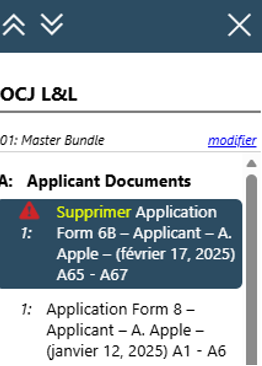
Comment mettre à jour les documents téléchargés
Si vous avez accidentellement téléchargé un document dans la mauvaise section, après avoir trouvé votre affaire (au moyen de l’option « Afficher la liste des affaires » ou « Afficher les audiences »), cliquez sur le bouton « Mettre à jour l’affaire » :
- Sélectionnez « Sections» dans le haut de la page.
- Confirmez que le lot affiché est exact ou sélectionnez « Sélectionner le lot » pour le modifier.
- Sélectionnez « Mettre à jour tous les documents » dans la section où vous avez téléchargé le document que vous souhaitez déplacer.
- Sélectionnez « Déplacer» pour déplacer le document dans la bonne section.
Si vous souhaitez réorganiser ou renommer votre document téléchargé dans une section, après avoir trouvé votre affaire (au moyen de l’option « Afficher la liste des affaires » ou « Afficher les audiences »), cliquez sur le bouton « Mettre à jour l’affaire » :
- Sélectionnez « Sections » dans le haut de la page.
- Confirmez que le lot affiché est exact ou sélectionnez « Sélectionner le lot » pour le modifier.
- Sélectionnez « Mettre à jour tous les documents» dans la section contenant les fichiers que vous souhaitez réorganiser.
- Si vous souhaitez réorganiser le ou les documents, mettez à jour le ou les numéros dans la colonne «Numéro de document» du tableau pour refléter l’ordre dans lequel vous souhaitez que vos documents apparaissent.
- Si vous souhaitez renommer un ou des documents, modifiez le texte dans la rangée applicable de la colonne « Titre du document» dans le tableau. (Consultez le protocole de dénomination des documents ci-dessus.)
Conseil — Si votre document n’a pas été téléchargé en respectant le protocole de dénomination du tribunal, vous remarquerez peut-être que la date dans le champ « Date du document » ne correspond pas à la date à laquelle le document a été accepté aux fins de dépôt. Vous pouvez entrer la bonne date dans le champ «Date du document ».
REMARQUE : Case Center insérera le document avant ou après le document existant. L’emplacement du document dépendra du nom du document que vous insérez. Si le document que vous avez inséré a reçu le même numéro de document qu’un document précédent (par exemple, deux documents ont le numéro 0005), ces deux documents seront classés par ordre alphabétique.
En utilisant l’exemple ci-dessus, si le nom du document 0005 est « Mémoire de conférence relative à la cause 17A – Requérant – Smith – 01-JAN-2-21 » et que vous voulez insérer un document nommé « Affidavit de signification 6B – Requérant – Smith – 06-JAN-2021 », le document inséré apparaîtra au-dessus du document existant (parce que le nom du document commence par « A »).
De même, si vous deviez insérer un document nommé « État financier 13 – Requérant – Smith – 01-JAN-2021 », le document inséré apparaîtra au-dessus du document existant (parce que le nom du document commence par la lettre « E » alors que le nom du document existant commence par la lettre « M »).
EXCEPTION : Les documents insérés qui commencent par un chiffre plutôt qu’une lettre seront placés en ordre numérique au-dessus de tout document qui commence par une lettre.
Par exemple, si vous avez l’intention d’insérer un document qui apparaîtra devant un document existant, vous pouvez choisir d’ajouter « 1 » ou « 01 », selon le cas, afin que le document inséré soit au-dessus des autres.
Cliquez sur le bouton « Vérifier » pour afficher l’index et l’emplacement de votre document. Case Center paginera automatiquement le nouveau document téléchargé et ajoutera un « a » (ou b, c, d, etc.) pour indiquer qu’il a été inséré (p. ex., A7a ou B17a).
Si vous téléversez un nouveau document pendant ou après une audience, vous voudrez l’ajouter à la fin de votre liste afin qu’il ne modifie pas l’ordre qui a été attribué aux documents qui ont déjà été téléchargés. Si vos documents n’apparaissent pas numériquement, veuillez communiquer avec le personnel afin qu’il puisse modifier les paramètres de votre dossier.
Créer un index des documents clés
Après avoir téléversé vos documents dans Case Center, vous voudrez peut-être créer un document contenant un index des documents sur lesquels vous vous appuierez à l’audience, ainsi que le document généré par Case Center et les numéros de page (p. ex., A13).
Vous pouvez télécharger ce type d’index à partir de Case Center. Une fois que vous avez accédé à votre affaire, assurez-vous que le lot pour lequel vous souhaitez créer l’index s’affiche dans le volet d’index de gauche. Ensuite, dans le menu « Télécharger », sélectionnez « Télécharger le lot ». Un fichier PDF avec l’index apparaîtra alors dans vos téléchargements.
Si vous souhaitez créer des hyperliens entre des documents distincts au sein d’un même lot
Lorsque plusieurs documents ont été téléchargés dans Case Center et que vous souhaitez fournir des liens, vous pouvez utiliser la fonction d’hyperlien interne de Case Center. Ce processus consiste à travailler dans la plateforme de Case Center après avoir téléchargé vos documents.
Nous utiliserons l’exemple du lien entre une page d’un affidavit et un mémoire. Suivez les étapes suivantes :
- Repérez l’affaire à partir de l’écran « Afficher la liste des affaires » ou «Afficher les audiences ».
- Sélectionnez « Mettre à jour l’affaire ».
- Sélectionnez « Index».
- Assurez-vous d’être dans le bon lot. Utilisez le bouton « Sélectionner le lot » pour modifier le lot.
- Trouvez le document auquel vous souhaitez ajouter l’hyperlien et sélectionnez « Visualiser». Par exemple, si vous souhaitez lier une page de votre affidavit à votre mémoire, sélectionnez votre mémoire dans la liste.
- Sélectionnez la page du document auquel vous souhaitez ajouter l’hyperlien à l’aide du menu déroulant.
- Sélectionnez le bouton « Hyperlien » dans le haut de l’écran.
- Utilisez votre souris pour sélectionner l’endroit sur la page où vous souhaitez appliquer un lien. Une fenêtre contextuelle devrait s’afficher vous demandant de confirmer que vous souhaitez ajouter un hyperlien.
- Une nouvelle fenêtre contextuelle « Modifier l’hyperlien» s’affichera. Assurez-vous que le «Type d’hyperlien » est réglé à « Page de document » (cette option sera sélectionnée par défaut).
- Entrez du texte dans le champ « Description». Par exemple, si vous établissez un lien vers la deuxième page de votre affidavit, tapez « Affidavit page 2 ». Cette description n’apparaîtra sur cette page que pour vous aider à gérer vos hyperliens.
- Dans le menu déroulant « Section», choisissez la section où le document pour lequel vous voulez créer un lien est stocké. Par exemple, si vous êtes le requérant et que vos documents ont été téléchargés dans la section « Documents du requérant», sélectionnez cette option.
- Dans le menu déroulant « Document », sélectionnez le document pour lequel vous voulez créer un lien. Par exemple, si vous êtes dans votre mémoire et que vous souhaitez créer un lien vers une page de votre affidavit, choisissez le document intitulé « Affidavit ».
- Dans le menu déroulant « Page Page », sélectionnez la page du document vers laquelle l’hyperlien doit mener.
- Sélectionnez « Sauvegarder». Vous verrez maintenant un « H » mauve à l’écran. Vous pouvez le déplacer à l’aide de votre curseur pour vous assurer que le lien ne couvre aucun mot dans votre document.
- Lorsque vous accédez à cette page de votre document à partir de l’écranRévision l’hyperlien s’affichera, comme indiqué ci-dessous :
Father’s Affidavit, paras. 178-180. H: A1
Conseil — Vous voudrez peut-être aussi ajouter un hyperlien qui mène au document d’origine. Par exemple, si vous avez lié la page 2 de votre affidavit à votre mémoire, envisagez d’ajouter un lien dans votre affidavit qui renvoie au mémoire. Cela permet au juge de se déplacer facilement entre les deux documents.
Invitation de personnes à participer à votre affaire dans Case Center
Si vous êtes un plaideur non représenté et que vous souhaitez accorder à une autre personne qui n’est pas un avocat l’accès à votre dossier dans Case Center, vous devrez demander au juge d’accorder l’accès.
Choisissez soigneusement les personnes que vous invitez dans Case Center. Si vous invitez des personnes qui ne sont pas des avocats et qu’elles partagent des renseignements confidentiels sur l’affaire, le juge peut ordonner des conséquences, notamment des sanctions pécuniaires.
Les avocats peuvent fournir à d’autres professionnels l’accès à leurs affaires dans Case Center. Si vous avez un avocat qui vous représente, une invitation lui sera envoyée afin qu’il puisse télécharger des documents en votre nom. Si vous souhaitez accéder à votre affaire dans Case Center, demandez à votre avocat de vous envoyer une invitation par courriel.
Pour inviter une personne à votre affaire, sélectionnez l’onglet « Personnes » dans le haut, puis « Ajouter des personnes ». À partir de la page, sélectionnez « Inviter un nouveau participant » et suivez les invites.
Accès à une audience virtuelle par l’entremise de Case Center
Cliquez sur « Afficher les audiences » dans le haut de l’écran pour accéder à la liste de vos audiences à venir et aux coordonnées Zoom pour les audiences virtuelles, le cas échéant, ou à d’autres renseignements liés aux audiences.
Si un avocat souhaite partager les coordonnées Zoom avec un client, il doit cliquer sur le bouton « Lien de la vidéoconférence » dans l’affaire dans Case Center, puis copier et coller le lien dans la communication avec le client.
Conseils rapides pour utiliser Case Center au tribunal
Vous trouverez ci-dessous un guide très général sur l’utilisation des outils couramment utilisés dans Case Center :
Trouver des preuves à examiner
- Onglet « Liste des affaires » dans « Examiner les preuves » OU
- Onglet « Audiences » dans « Révision »
Remarque : Les volets de révision sont organisés avec le volet d’index » à gauche, le volet de lecture au milieu et le volet de notes à droite

Dual Reading Panes
 Pour ouvrir deux volets, sélectionnez les deux carrés dans le haut du volet de lecture.
Pour ouvrir deux volets, sélectionnez les deux carrés dans le haut du volet de lecture.
 Pour modifier le contenu d’un volet, avant de sélectionner le fichier à partir du volet d’index, assurez-vous que le côté le plus grand du rectangle divisé se trouve du côté du volet de lecture que vous voulez modifier. Cliquez sur cette icône pour changer le volet de lecture actif.
Pour modifier le contenu d’un volet, avant de sélectionner le fichier à partir du volet d’index, assurez-vous que le côté le plus grand du rectangle divisé se trouve du côté du volet de lecture que vous voulez modifier. Cliquez sur cette icône pour changer le volet de lecture actif.
 Pour ajuster la taille des volets de lecture, utilisez la boule sur la ligne horizontale à partir du volet de lecture de droite.
Pour ajuster la taille des volets de lecture, utilisez la boule sur la ligne horizontale à partir du volet de lecture de droite.
 Pour fermer, cliquez sur le X dans le volet de lecture de droite.
Pour fermer, cliquez sur le X dans le volet de lecture de droite.
 Lorsque vous utilisez deux volets de lecture, de nombreux onglets affichent
« Volet de gauche », ce qui permet d’appliquer les outils sélectionnés à ce
volet. Vous pouvez sélectionner « Volet de gauche » pour apporter un changement afin que les outils soient appliqués au volet de droite.
Lorsque vous utilisez deux volets de lecture, de nombreux onglets affichent
« Volet de gauche », ce qui permet d’appliquer les outils sélectionnés à ce
volet. Vous pouvez sélectionner « Volet de gauche » pour apporter un changement afin que les outils soient appliqués au volet de droite.
Trouver du contenu dans une affaire
Onglet « Recherche » → « Recherche dans l’affaire » (Il est recommandé d’utiliser deux volets. * est un caractère de remplacement.)
Afficher les pages précédentes
Onglet « Recherche » → Sélectionner l’option pertinente : « Voir la page précédente précédente » OU « Historique de visualisation » OU « Historique des pages »
Présenter des éléments de preuve
Onglet « Recherche » → Sélectionner l’option pertinente :« Voir la page précédente » OU « Historique de visualisation» OU « Historique des pages »
Avant de présenter des éléments de preuve, assurez-vous que la page du document que vous souhaitez partager est affichée dans le volet de lecture. Si deux volets sont utilisés, seul le volet de lecture à gauche avec la bannière bleue sera présenté.
Activez « Témoin », s’il y a lieu.
Un contour rouge apparaîtra autour du volet de lecture présenté.
Dans l’onglet « Présentation » dans le haut de la page, après avoir sélectionné « Commencer la présentation », les principaux outils sont les suivants :
- « Afficher les abonnés » pour voir qui suit votre présentation (les abonnés sont affichés dans une bannière bleue au-dessus des volets de lecture, si cette option est sélectionnée).
- « Pause » pour interrompre la présentation, par exemple lorsque vous voulez naviguer vers un autre élément de preuve. Pour poursuivre la présentation, sélectionnez « Reprendre ».
- « Agrandir » pour agrandir une partie de la preuve. (Faites glisser votre curseur pour faire un rectangle sur le contenu que vous voulez agrandir.)
- « Arrêter la présentation » pour arrêter la présentation. Pour présenter de nouveau, sélectionnez « Commencer la présentation ».
- « Épingler » pour garder l’onglet « Présentation » ouvert pendant que vous ouvrez un onglet différent (p. ex. pour prendre des notes ou utiliser des outils de l’onglet « Affichage » comme le zoom).
Outils pour examiner les éléments de preuve
Onglet « Affichage » → Sélectionner les outils pertinents – p. ex., zoom, rotation, ouverture dans un nouvel onglet, etc.
Suivre les autres présentateurs
Onglet « Présentation » → « Suivre le présentateur » et « Suivre automatiquement », s’il y a plus d’un présentateur.
Diriger les autres vers une page ou un document
Onglet « Notes » → Onglet « Notes » Désactivez « Afficher les notes » (si vous ne voulez pas que les notes de la page s’affichent).
Avant de diriger d’autres personnes vers une page, assurez-vous que la page du document que vous souhaitez partager est affichée dans le volet de lecture. Si vous avez deux volets ouverts, assurez-vous que la page du document que vous souhaitez partager se trouve du côté gauche avec la bannière bleue.
Ensuite, dans l’onglet « Présentation » OU l’onglet « Recherche » → « Diriger vers la page » (sélectionnez le témoin, le cas échéant).
Être dirigé vers une page par d’autres
Sélectionnez « Oui » pour afficher la fenêtre contextuelle de direction vers la page, OU, pour être automatiquement dirigé vers les pages et ne pas recevoir de fenêtres contextuelles Onglet « Recherche » Activez « Direction vers les pages » et « Direction automatique ».
Utiliser des notes
Notes sur le cas, la page ou au stylo : Onglet « Notes » → Choisissez la couleur s’il y a lieu, puis sélectionnez l’option préférée pour les notes. (Les notes au stylo sont appliquées à la page et ne figurent pas dans le volet des notes.)
Notes sur un enregistrement audio/vidéo → Sous l’enregistrement dans le fichier, sélectionnez Note .
Notez que vous pouvez modifier ou supprimer les notes que vous créez en sélectionnant le bouton applicable au bas de la note dans le volet des notes.
Copiez le texte à mettre dans une note : Notes Copiez le texte (pour les documents ou les images), puis collez-le.
Ajoutez une étiquette à une note pour regrouper des notes ultérieures avec les mêmes étiquettes ensemble : sélectionnez « Étiquettes » dans la note applicable dans le volet des notes.
Notes sur le tri : Dans la partie supérieure du volet des notes → cliquez sur le bouton « Modifier l’ordre de tri » pour sélectionner l’option.
Notes sur les filtres : Dans le haut du volet des notes → Sélectionnez les filtres pertinents.
Télécharger des documents, des lots, des notes et des liens vers une affaire
L’onglet « Téléchargement » offre les options de téléchargement suivantes :
- L’option « Télécharger le document » permet de télécharger le document actif.
- L’option « Télécharger le lot » permet de télécharger le lot indiqué dans le volet de l’index.
- L’option « Télécharger des notes » vous permet de télécharger des notes dans un fichier PDF, un tableur ou un fichier Word. Une page ou un onglet sommaire est fourni et les notes sont séparées (notes sur la page et notes sur l’affaire).
- « Télécharger un fichier PDF de eBridge » télécharge une page contenant un lien vers l’affaire que vous consultez et un lien vers toutes les affaires auxquelles vous avez été invité, ainsi que des renseignements supplémentaires à l’appui.
Quitter une affaire
Cliquez sur votre nom dans le coin supérieur droit de la fenêtre du navigateur.
Pour obtenir des guides pratiques et des vidéos plus détaillés, visitez la page Soutien et formation pour l’outil Case Center de Thomson Reuters | Canada | Thomson Reuters
Processus pour Case Center
Pour accéder à vos fichiers ou les télécharger dans Case Center :
- Inscrivez-vous à Case Center à l’adresse https://ontariocourts.casecenter.thomsonreuters.com/?tlang=fr-CA en sélectionnant « S’inscrire » dans le coin supérieur droit de la page, puis en suivant les invites.
- Google Chrome ou MS Edge peuvent être utilisés pour Case Center. Veuillez noter que le navigateur Internet Explorer ne prend pas en charge Case Center.
- Au plus tard à la date de votre audience, un juge ou un greffier du tribunal peut fixer une audience qui utilisera Case Center conformément au présent avis ou aux directives données par le juge qui préside l’audience.
- Le personnel du tribunal créera une affaire dans Case Center et enverra par courriel une invitation aux parties ou aux avocats, si les parties sont représentées. Les parties recevront l’invitation de l’outil Case Center de Thomson Reuters.
- Les parties ou les avocats déposeront leurs documents au tribunal en ligne, par courriel ou en personne. Voir la note ci-dessous concernant le dépôt des documents par courriel. Veuillez également noter que les limites de pages stipulées par les directives du tribunal local ou par ordonnance du tribunal doivent être respectées.
IMPORTANT: Comme il a été mentionné précédemment, les documents judiciaires doivent continuer d’être déposés auprès du tribunal avant qu’ils ne soient téléchargés dans Case Center,, conformément aux règles applicables et aux avis à la profession.
- 6. Le personnel du tribunal examinera les documents qui ont été soumis aux fins de dépôt auprès du tribunal pour s’assurer qu’ils sont conformes aux Règles en matière de droit de la famille et aux pratiques ou ordonnances du tribunal local. Vos documents ne sont pas déposés tant qu’ils n’ont pas été examinés et acceptés par le personnel du tribunal.
- Si le dépôt n’a pas été effectué par l’entremise du portail public des tribunaux de l’Ontario, les parties ou les avocats doivent télécharger les documents dans le lot de l’événement approprié (p. ex. conférence préparatoire, motion avec préavis, procès, etc.) dans Case Center une fois que les documents ont été acceptés aux fins de dépôt auprès du greffe.
Veuillez noter que si le dépôt a été effectué par l’entremise du portail public des tribunaux de l’Ontario, le personnel du tribunal affichera les documents déposés dans Case Center : les parties ne doivent passoumettre de documents directement dans Case Center à moins qu’un juge n’ait donné des directives ou la permission de le faire. - L’audience aura lieu et les parties, les avocats et le juge pourront examiner tous les documents qui ont été téléchargés dans les lots appropriés.
Ressources de soutien et coordonnées
Des ressources pour vous aider à vous familiariser avec Case Center sont disponibles 24 heures sur 24, 7 jours sur 7 et sont accessibles sans avoir à vous inscrire à Case Center.
Plaideurs non représentés
L’InfoCentre de la Division des services aux tribunaux du ministère du Procureur général offre maintenant une ligne d’assistance générale à titre d’aide supplémentaire aux plaideurs non représentés. La ligne d’assistance dirige les plaideurs non représentés vers un répertoire d’options de soutien. Case Center est l’option 4 dans le menu. Les plaideurs non représentés pourront appeler la ligne d’assistance au 1-800-980-4962 ou envoyer un courriel à l’adresse info.CaseCenter@ontario.ca.
Avocats, représentants légaux, étudiants en droit, assistants juridiques
Communiquez avec vos associations professionnelles pour connaître le nom des superutilisateurs. Il y a aussi une formation de l’Association du Barreau de l’Ontario (moyennant des frais) : al-Development- Resources/Case Center/Case- Training-Options